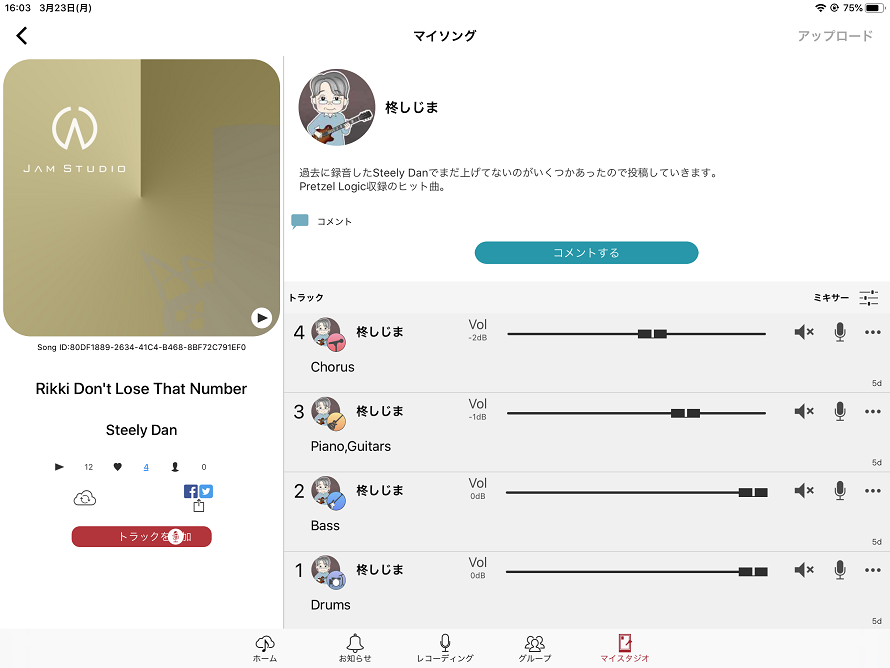今回はYouTubeとJamStudioへの投稿に関する作業について書いてみます。
1.YouTube
宅録は当然音が主体なので、本来動画サイトであるYouTubeに投稿するのはどうなんだろうと思うこともありますが、僕の場合、ブログ記事の内容が曲の分析などに及ぶため、DAWのプレイ画面をそのままキャプチャーしてビデオにしています。
カラオケと称しているのに、なんで歌詞を載せないんだ、と、文句を言われることもままありますが、そこまでの手間をかける余裕がないというのが実情です。
というか、ぶっちゃけ言えば、「カラオケ」と称すること自体が「言い訳」ですからね(笑)。
では、Cubaseをプレイして単にキャプチャーしているだけかというと、実はちょっとだけ気を使っているのです。
キャプチャー用の画角にしている
制作時は1920×1080のモニターいっぱいにして作業していますが、
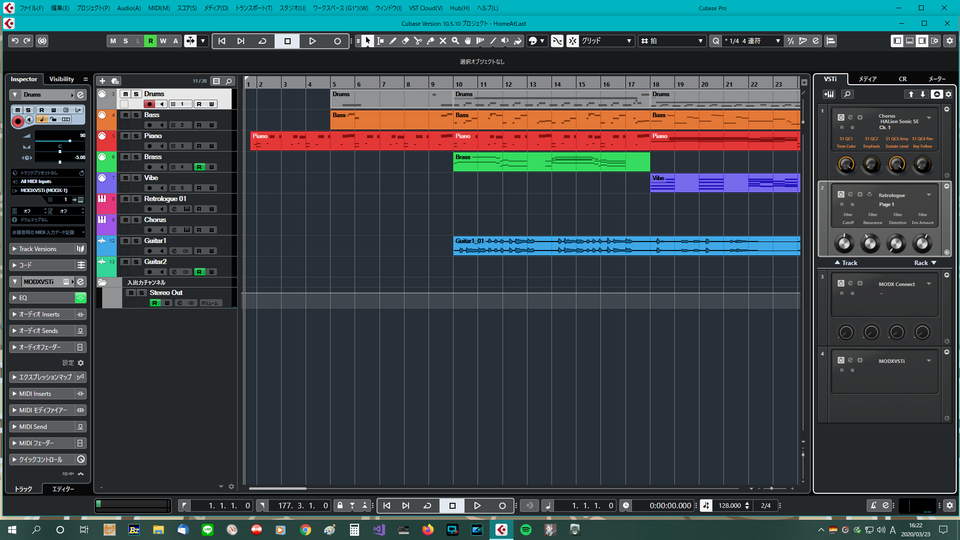
このままキャプチャーすると、トラックの流れがはっきり見えないのでキャプチャー時は1280×720のサイズにし、右ゾーンは消しています。
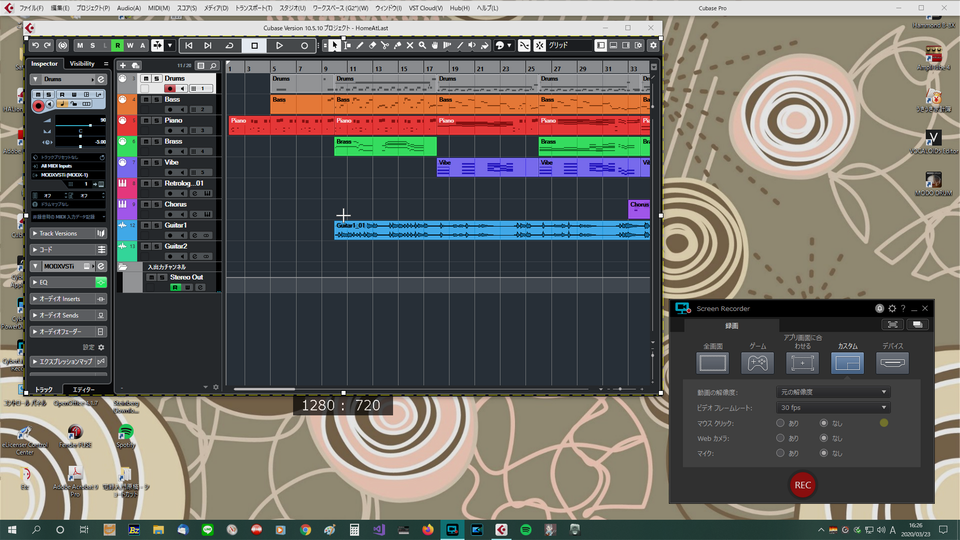
手動でやっているわけではなく、Cubaseのワークスペースという機能でレイアウトをワンタッチで変更できるようにしています。
映像と音は別に録っている
映像キャプチャー時、音はキャプチャーしていません。前回の書き出しで作った音を編集時に合体します。どうやってタイミングを合わせているのかというと、画面上部に出ているプレイボタンを頼りにしています。
プレイボタンが緑点灯し、ストップボタンが消灯したフレームに音のスタートを合わせるとうまく合います。
不必要なトラックは隠す
VSTインストゥルメントフォルダーや入出力チャンネルフォルダー、制作過程で一時的に使ったトラックなどは隠します。
Guitar Backing Tracksなどでは、ギターは鳴っていないのですが、どこがギターの出番か分かるように「無効なイベント」として表示しています。
英語のスペルには気を遣う
扱う曲の関係で、英語を使うことが多いです。そして、全世界向けのコンテンツなので、スペルチェックは入念にします。トラックの楽器名とか間違ってると恥ずかしいので。
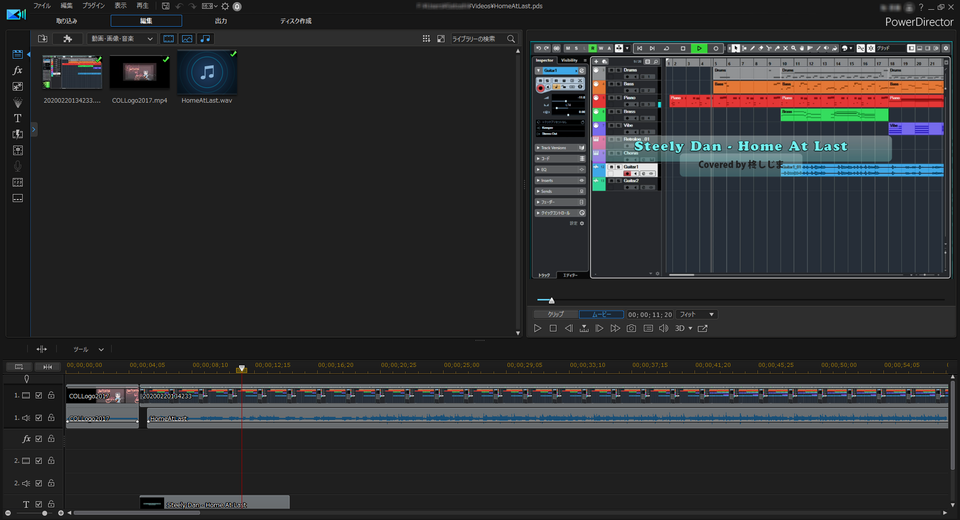
使っているビデオエディターはCyberLink Power Directorです。以前はシェアウェアのビデオキャプチャーソフト「アマレコTV Live アマミキ!」というソフトを使ってキャプチャーし、WindowsOS付属のムービーメーカーを使っていましたが、2019年6月末にPower Directorに換えました。
2.Jam Studio
Jam StudioはiOS専用の音楽SNSで、そもそもはiPhoneで歌ったり演奏したりするだけでしたが、2019年秋からファイルによる投稿が可能となったため、参加しています。
Jam Studioへの投稿は音のみですが、8トラックまでのマルチトラック投稿が可能です。YouTubeと異なり、投稿した音源に歌トラックを追加してもらったり、一部の楽器を打ち込みから本物に差し替えてもらうといったコラボレーションが前提の音楽SNSです。なので、それ用にトラック数を空けておくことが必要になります。
よくやっているのが、「ドラム」「ベース」「打ち込みコーラス」「キーボード、ギターなどその他」の4トラックでの投稿です。
まずはCubaseにて4回に分けて、WAVEファイルをエクスポートします。このファイルをPC上のiTunesを使い、
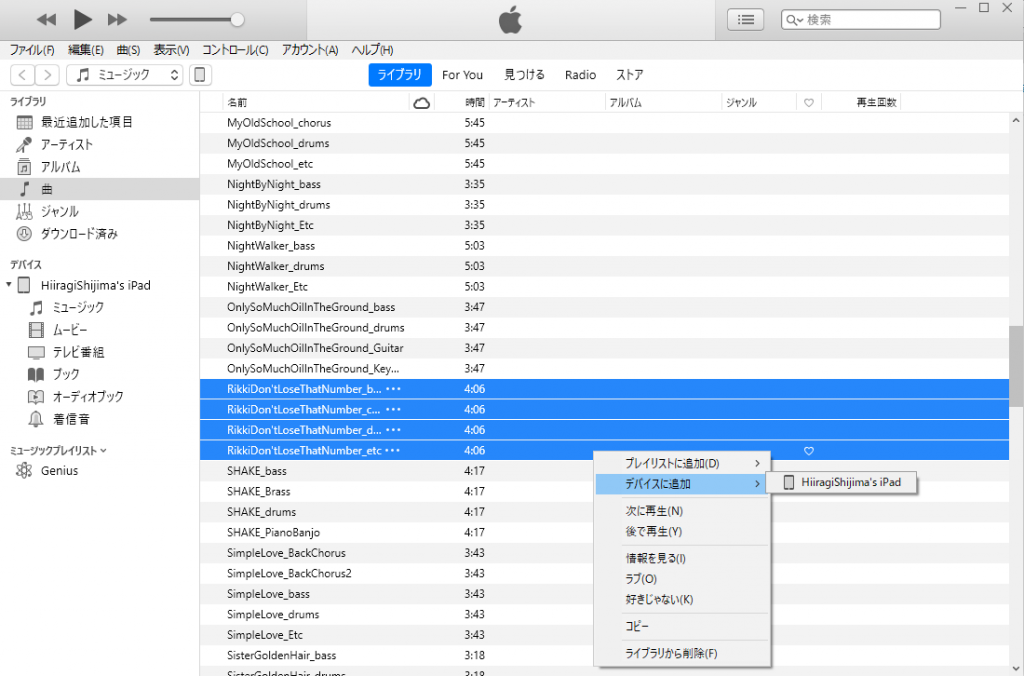
iPadの「ミュージック」に転送します。
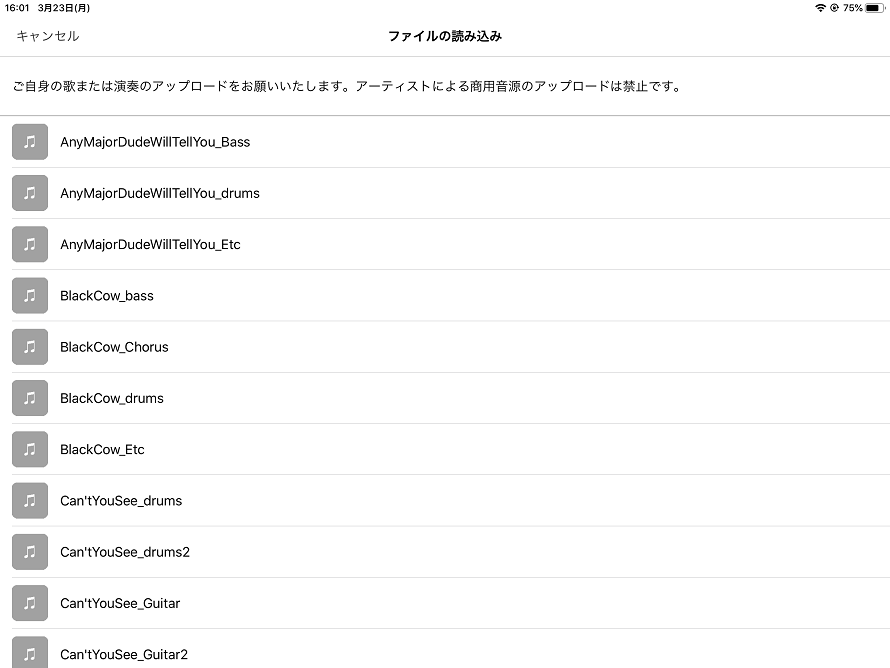
そしてiPad上でJam Studioアプリを操作し、
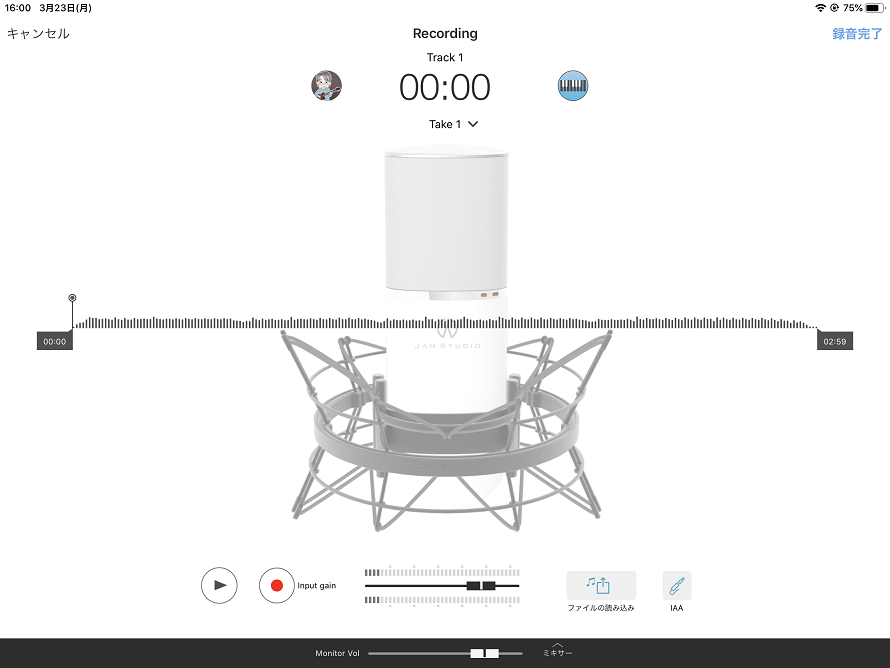
転送されたファイルを指定して投稿しています。